Pourquoi utiliser une application de correspondance des couleurs ?
Réaliser un projet nécessite l'utilisation de différentes caméras. La variété des caméras peut différer non seulement par les marques mais aussi par leurs spécifications. La même scène filmée à partir de différentes caméras entraîne une différence de couleur, ce qui décourage le public. Mais, heureusement pour nous, des applications de correspondance des couleurs sont désormais disponibles pour fournir une solution facile. Vous pouvez synchroniser la couleur de deux prises de vue en utilisant ces applications de correspondance des couleurs. Les outils de correspondance des couleurs peuvent également rendre les photos capturées à différents endroits ou à différents moments très similaires et produire un aspect cohérent.
De plus, vous souhaitez parfois faire correspondre la couleur de votre vidéo à un plan de référence d'un film célèbre comme "Joker". Les visuels extraordinaires de ce film ont dû vous donner envie de copier la même chose dans votre vidéo. Et pour répondre à ce besoin, des applications de correspondance des couleurs ont été créées. Croyez-le ou non; ils sont incroyablement faciles à utiliser.
Comment fonctionne une application de correspondance des couleurs ?
Vous devez vous demander comment cette magie entre en jeu. Les progrès de la technologie ont apporté la technique de correspondance des couleurs même aux vidéastes les plus novices. Diverses applications de correspondance des couleurs sont désormais disponibles pour une utilisation gratuite et offrent un outil de correspondance des couleurs, accessible en un clic. Oui, un clic suffit. L'application de correspondance des couleurs se charge d'effectuer les ajustements nécessaires. Tout ce que vous avez à faire est de sélectionner le clip de référence et le clip cible et de cliquer sur correspondance des couleurs.
Vous devrez peut-être effectuer quelques corrections de couleur avant de synchroniser les couleurs, mais cela est facultatif.
Meilleures applications de correspondance des couleurs pour les vidéos de correspondance des couleurs pour Windows et Mac
Voici une liste de certaines des applications les plus avancées mais faciles à assortir à la couleur. Que vous soyez un utilisateur Windows ou un amateur de Mac, l'une de ces applications répondra très bien à vos besoins et à vos goûts.
- 1. Wondershare Filmora
- 2. Adobe Première Pro
- 3. PowerDirector
- 4. Final Cut Pro X
- 5. Adobe Photoshop
- 6. Sony Vegas Pro
1. Wondershare Filmora
Wondershare Filmora est l'un des éditeurs vidéo les plus remarquables. Il est célèbre pour son interface intuitive conviviale. La dernière version, Filmora X, est spécialement conçue pour un montage à l'échelle rapide mais professionnel. Des animations et des modèles prédéfinis permettent aux éditeurs novices de créer des effets de style hollywoodien dans leurs vidéos avec une facilité incroyable. Le ducking audio, les animations graphiques et les images clés sont quelques-unes des fonctionnalités intéressantes de Filmora X.
Filmora X est fréquemment utilisé comme application de correspondance des couleurs en raison de sa simplicité. Si vous souhaitez faire correspondre les couleurs d'une scène à toutes les autres, Filmora X est là pour vous. Appuyez simplement sur Correspondance des couleurs et regardez la magie car les couleurs des vidéos sont assorties avec précision.
Suivez ces étapes pour copier la couleur d'une vidéo à une autre.
1. Installez et lancez Filmora. Appuyez sur Fichiers et appuyez sur Importer des fichiers multimédias .
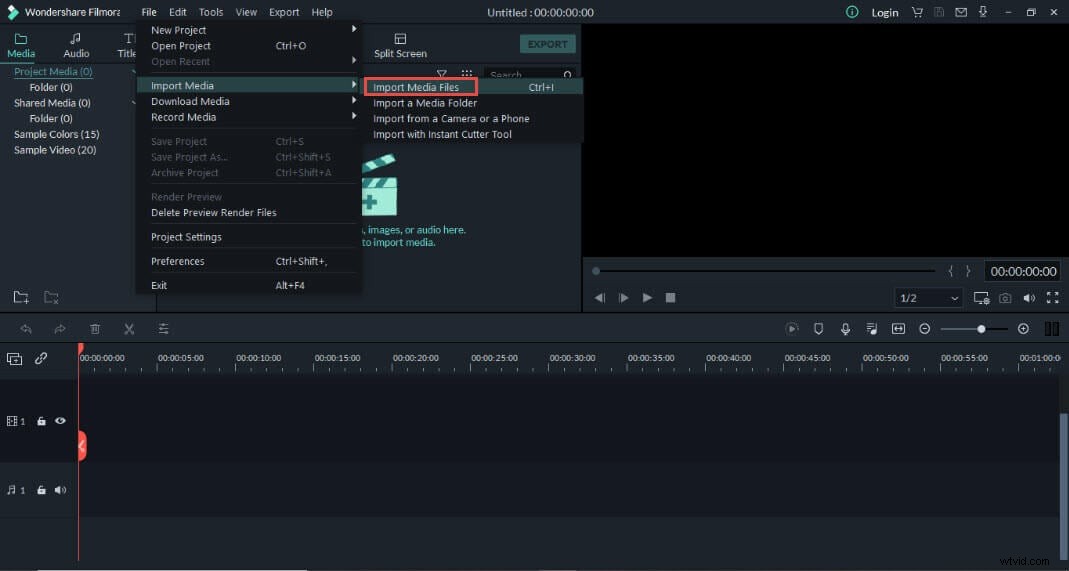
2. Faites glisser et déposez les vidéos sur la chronologie. Déplacez la tête de lecture sur la vidéo que vous souhaitez utiliser comme cible.
3. Sélectionnez les vidéos sur la chronologie et faites un clic droit—appuyez sur Correspondance des couleurs . Ou appuyez sur Correspondance des couleurs icône au-dessus de la chronologie.
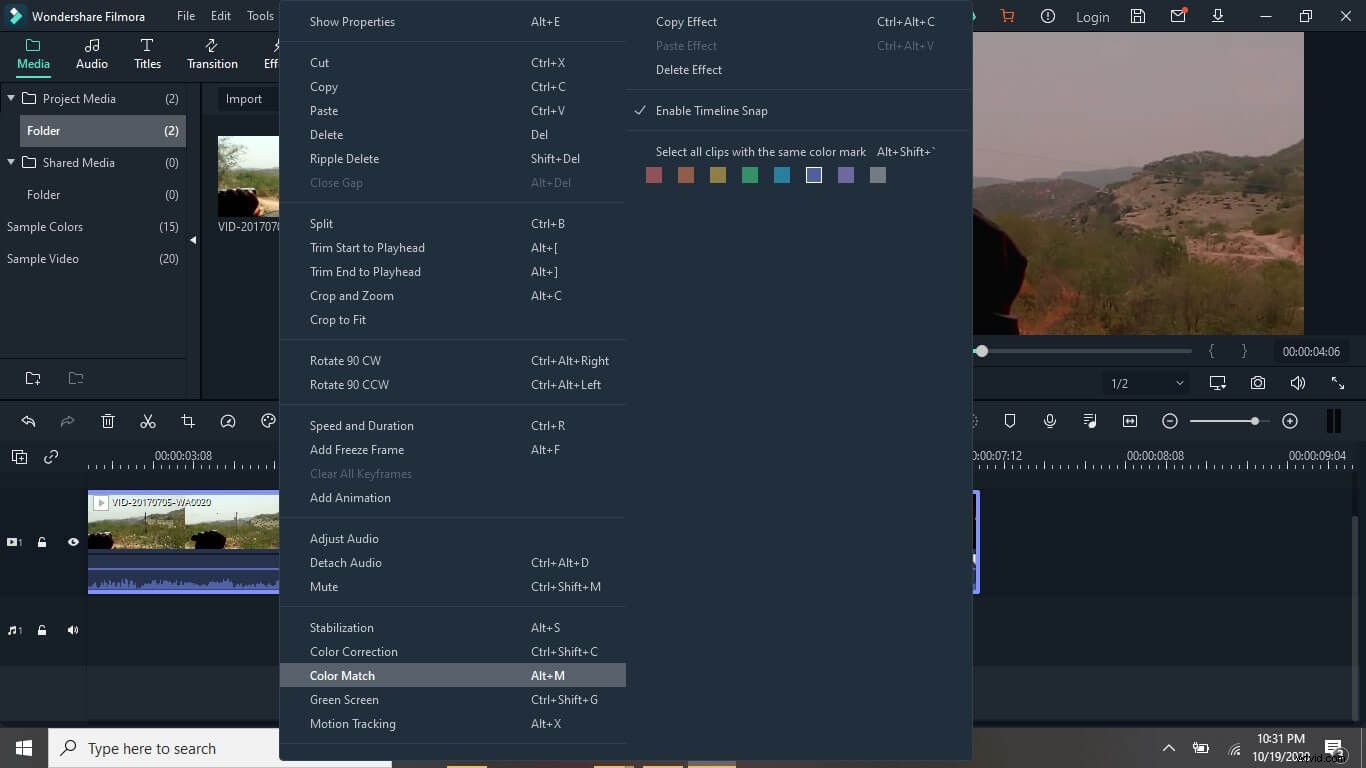
4. Sélectionnez le point exact de la vidéo que vous souhaitez utiliser comme référence et appuyez sur Correspondance .
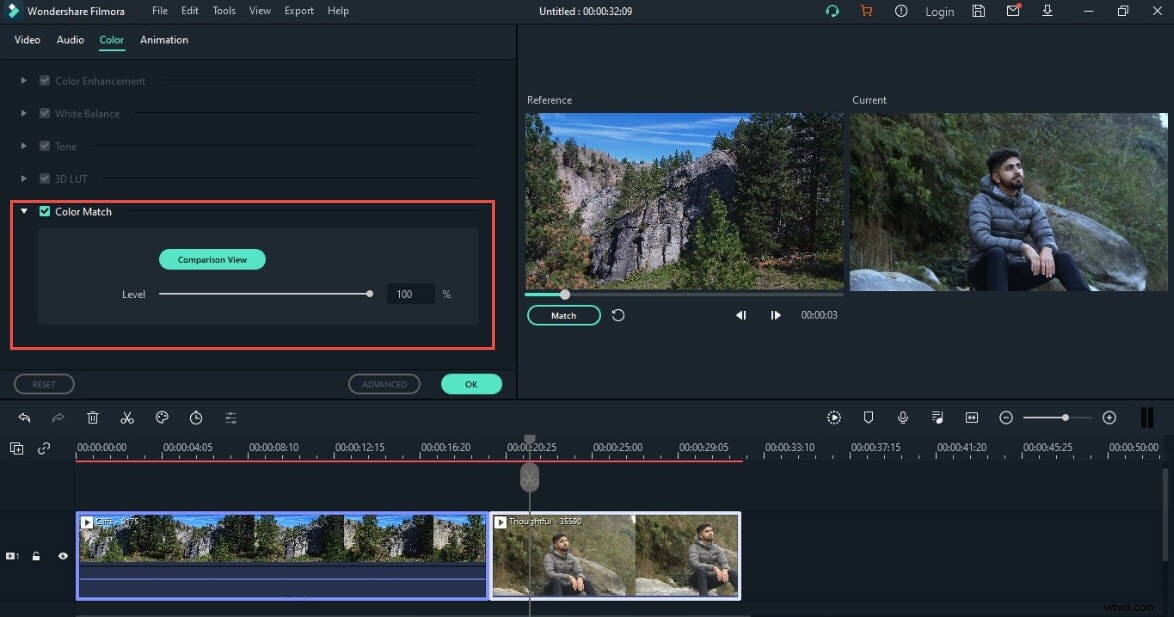
2. Adobe Première Pro
L'éditeur vidéo tout-en-un, Adobe Premiere Pro, fait partie des meilleures applications de correspondance des couleurs. Ne joue pas les favoris, mais Adobe prend les devants avec ses fonctionnalités avancées telles que le reformatage automatique à l'image souhaitée, les outils de couleur Lumetri et d'autres effets spéciaux.
Eh bien, les étapes pour faire correspondre la couleur de deux métrages sont assez simples dans Adobe.
1. Tout d'abord, vous devez faire glisser votre métrage cible sur la timeline, suivi du métrage de référence.
2. Ensuite, cliquez sur l'onglet Fenêtre en haut. Cochez la LumetriColor ou sélectionnez la couleur dans l'onglet Espaces de travail.
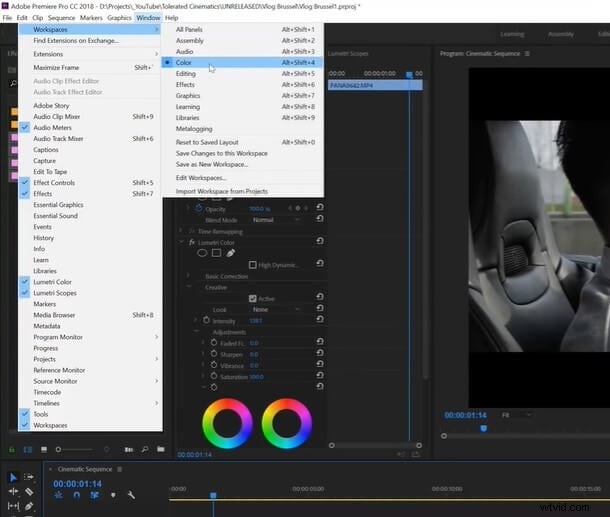
3. Maintenant, les options de couleur Lumetri apparaîtront dans le panneau de droite. Dans l'onglet ColorWheelsandMatch, sélectionnez la vue Comparaison afin que les séquences cible et de référence soient affichées côte à côte.
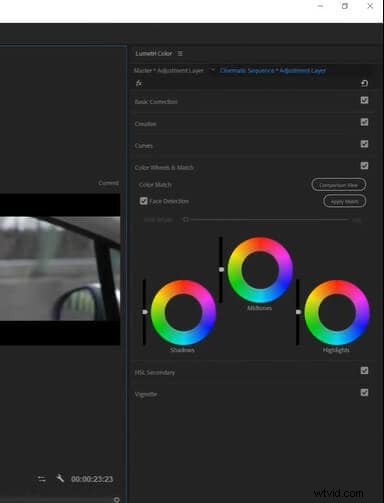
4. Ajoutez un nouveau calque de réglage sur la chronologie et cliquez sur ApplyMatch. Votre prise de vue cible sera instantanément transformée et ressemblera à une scène de votre film de référence préféré sélectionné.

3. PowerDirector
J'ai fréquemment utilisé PowerDirector de Cyberlink comme application de correspondance des couleurs. Outre l'outil de correspondance des couleurs, PowerDirector propose une gamme d'autres outils d'édition avancés. Clé chroma, textes animés personnalisables, préréglages LUT, ralenti ou arrêt sur image ne sont que quelques fonctionnalités intéressantes. Vous devriez télécharger la version gratuite pour découvrir plus d'outils. Mais sa fonctionnalité la plus intéressante est l'outil de correspondance des couleurs.
1. Installez et lancez PowerDirector en mode Chronologie. Après avoir importé les vidéos cible et de référence dans la bibliothèque, faites-les glisser et déposez-les sur la chronologie.
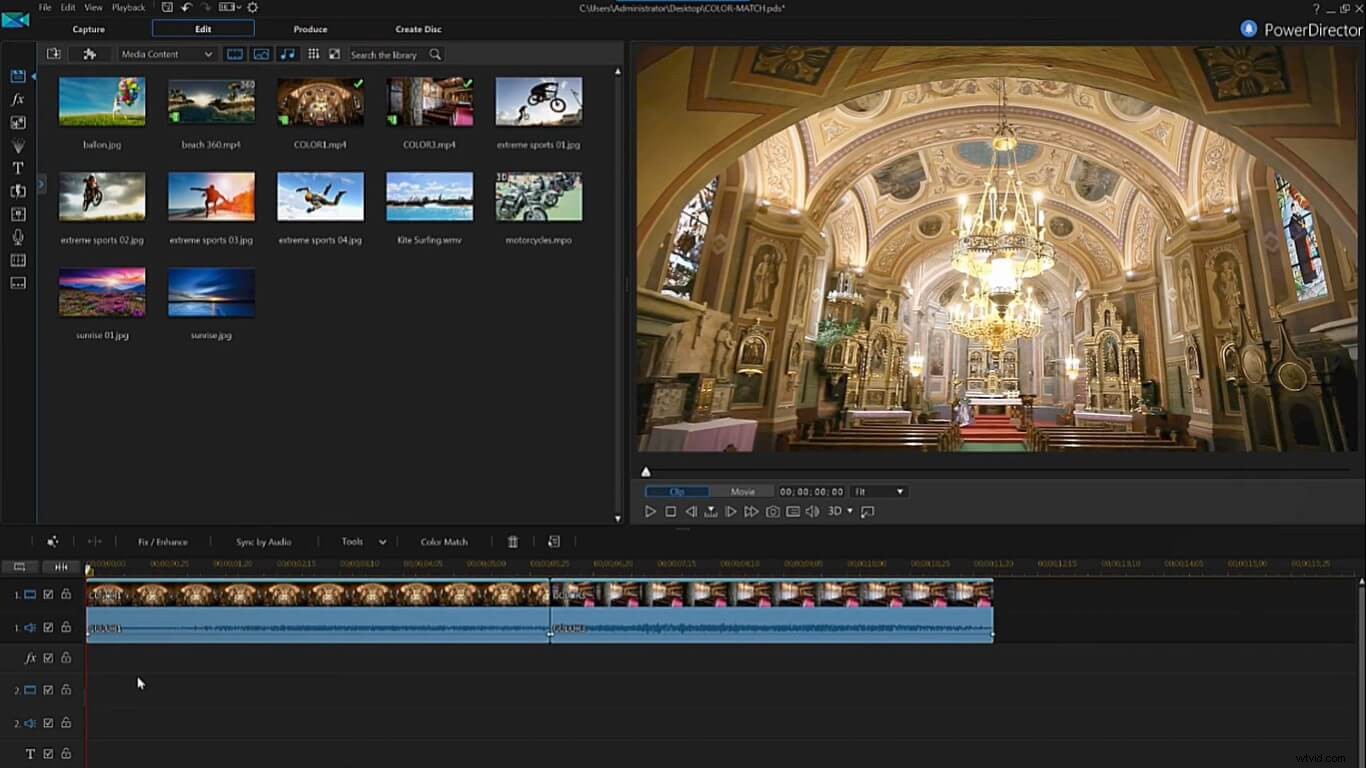
2. Cliquez sur la première vidéo, appuyez sur Réparer/Améliorer , cochez la case ColorMatch case à cocher et appuyez sur ColorMatch.
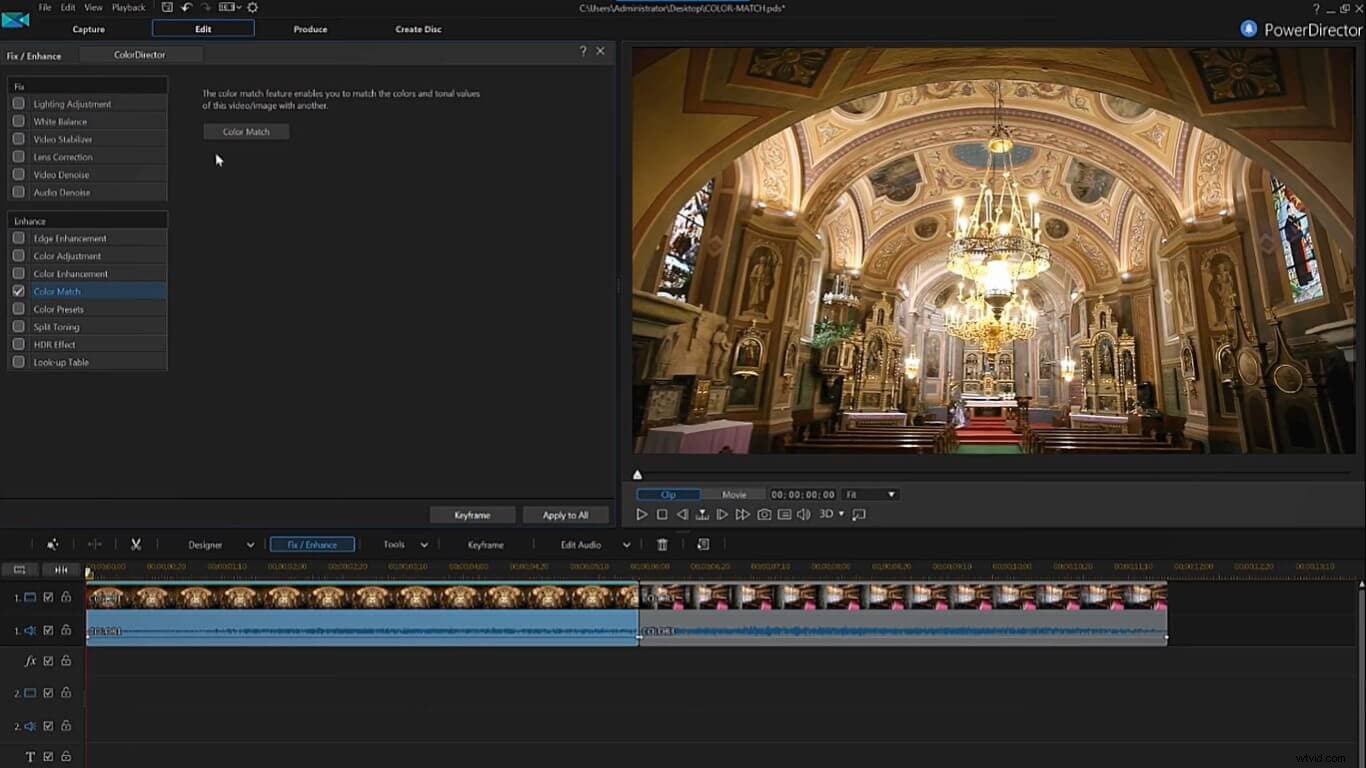
3. La première vidéo apparaîtra sur la droite en tant que vidéo cible. Cliquez ensuite sur la deuxième vidéo dans la chronologie, afin qu'elle apparaisse dans la section de référence de gauche. Si vous vous trompez dans l'ordre, vous pouvez toujours échanger la position de la vidéo en cliquant sur échanger bouton sur le milieu du haut du panneau de visualisation. Cliquez maintenant sur MatchColor, qui synchronisera instantanément la couleur de la vidéo cible avec la référence. Enfin, cliquez sur Appliquer pour terminer et prévisualiser votre vidéo éditée.
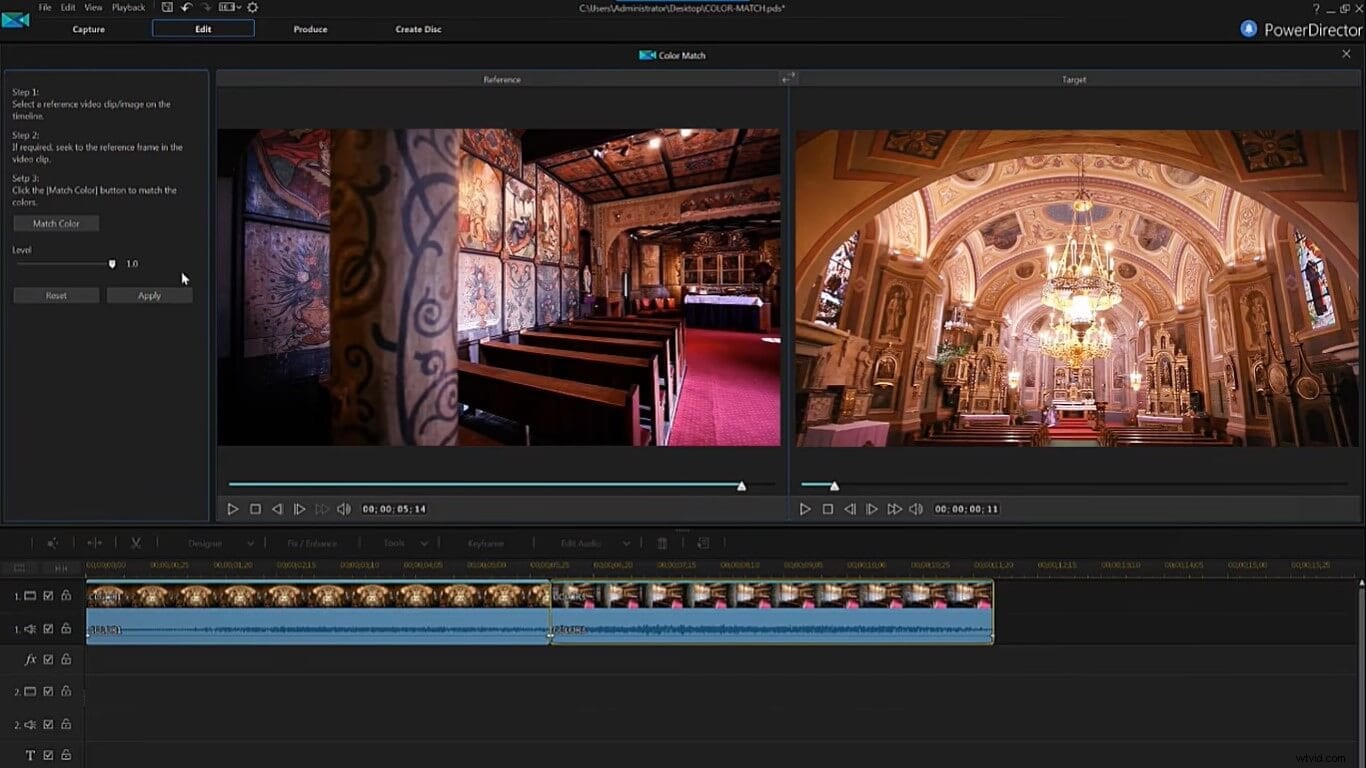
4. Final Cut Pro X
Final Cut Pro X est un autre éditeur vidéo en tête de liste que vous pouvez utiliser comme application de correspondance des couleurs. Cependant, cette application est limitée à Mac. appareils uniquement. Vous pouvez facilement ajuster la correction et la gradation des couleurs grâce à son interface intuitive. Mieux encore, vous pouvez transformer vos séquences brutes en vidéos améliorées et visuellement attrayantes pour le plus grand écran. Final Cut Pro X ajuste également automatiquement la taille des images en fonction des normes des médias sociaux (presque comme s'il lisait dans votre esprit, n'est-ce pas ?)
1. Ouvrez Final Cut Pro X sur votre Mac. Ajoutez les deux vidéos à votre chronologie. Cliquez maintenant sur la vidéo cible dans la chronologie et appuyez sur l'icône de la baguette magique au-dessus de la chronologie. Sélectionnez Correspondre à la couleur .
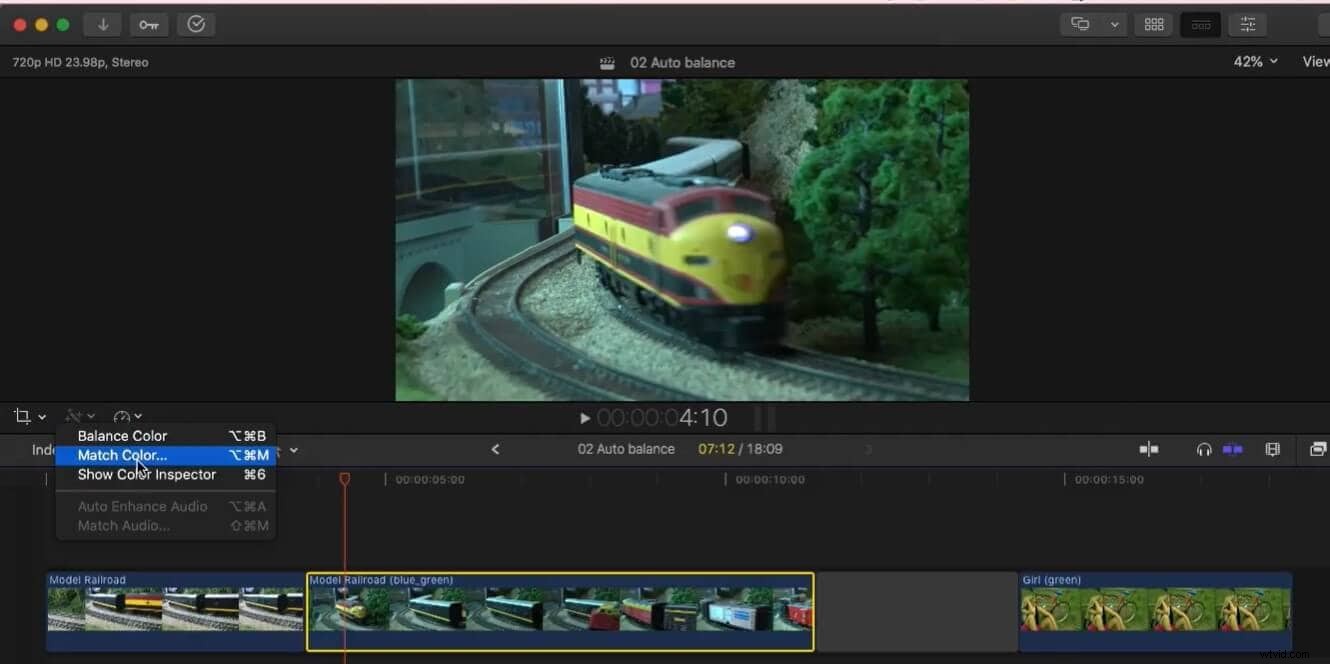
2. Dans la vidéo de référence, sélectionnez l'image dont vous souhaitez faire correspondre la couleur et cliquez dessus. Vous verrez l'outil de correspondance des couleurs prendre effet dans le panneau de visualisation. Une fois que vous êtes satisfait, cliquez sur ApplyMatch, et c'est fait.
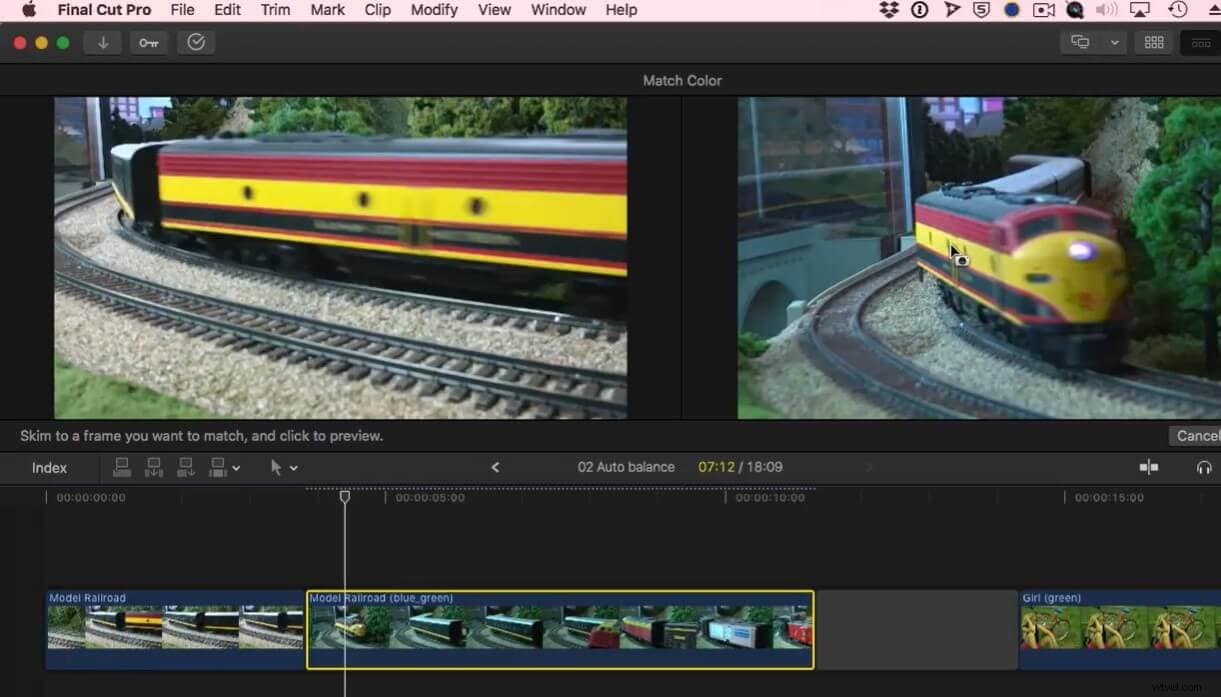
5. Adobe Photoshop
Adobe Photoshop est un autre éditeur proposant l'outil de correspondance des couleurs. Utilisez Photoshop sur votre bureau ainsi que sur l'iPad. Donnez vie à votre imagination en éditant et en améliorant l'audio et la vidéo de vos séquences. Plusieurs superpositions et calques de remplissage de motif peuvent être utilisés pour ajuster les orientations du motif. Ajoutez un composite, masquez ou modifiez les couleurs pour obtenir un look cinématographique époustouflant.
Laissez-moi vous montrer comment vous pouvez utiliser la technique de correspondance des couleurs dans Photoshop.
1. Ouvrez Photoshop et cliquez sur Fichier pour ouvrir l'image ou les images à colorier.
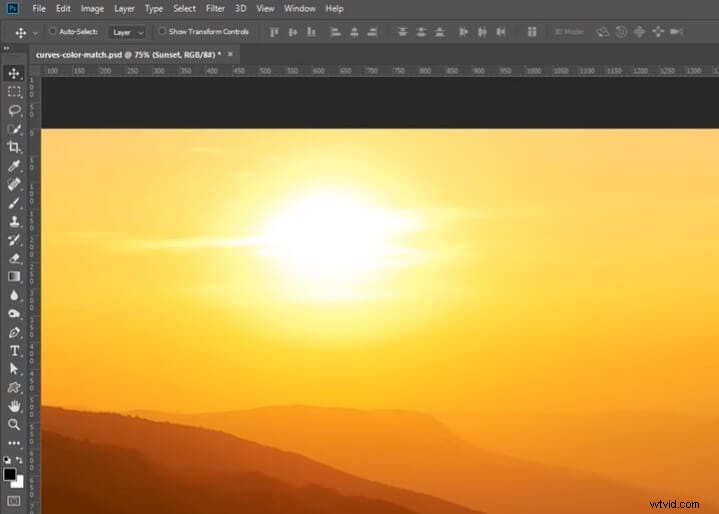
2. Dans le coin inférieur droit, cliquez sur l'icône Boule et appuyez sur Courbes pour créer un niveau de réglage.
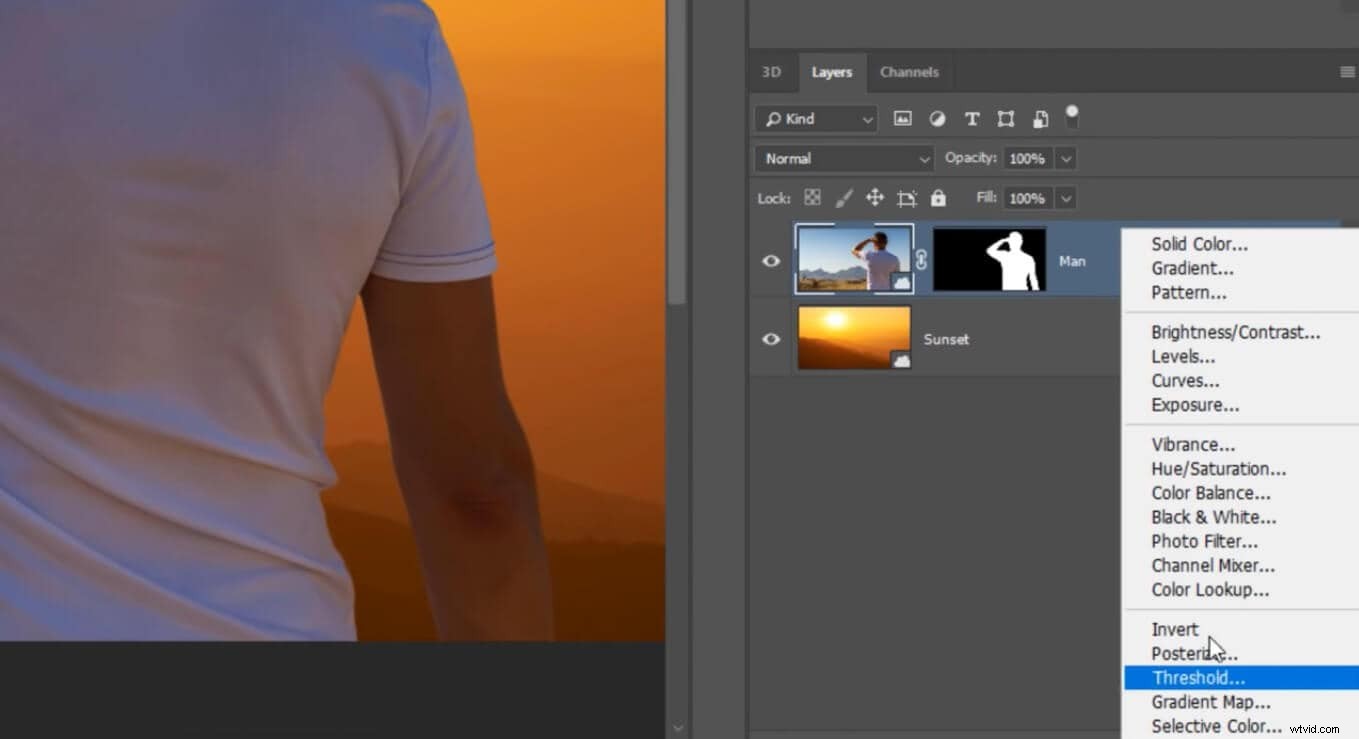
3. Appuyez ensuite sur Ctrl-Alt-G pour créer un masque d'écrêtage.
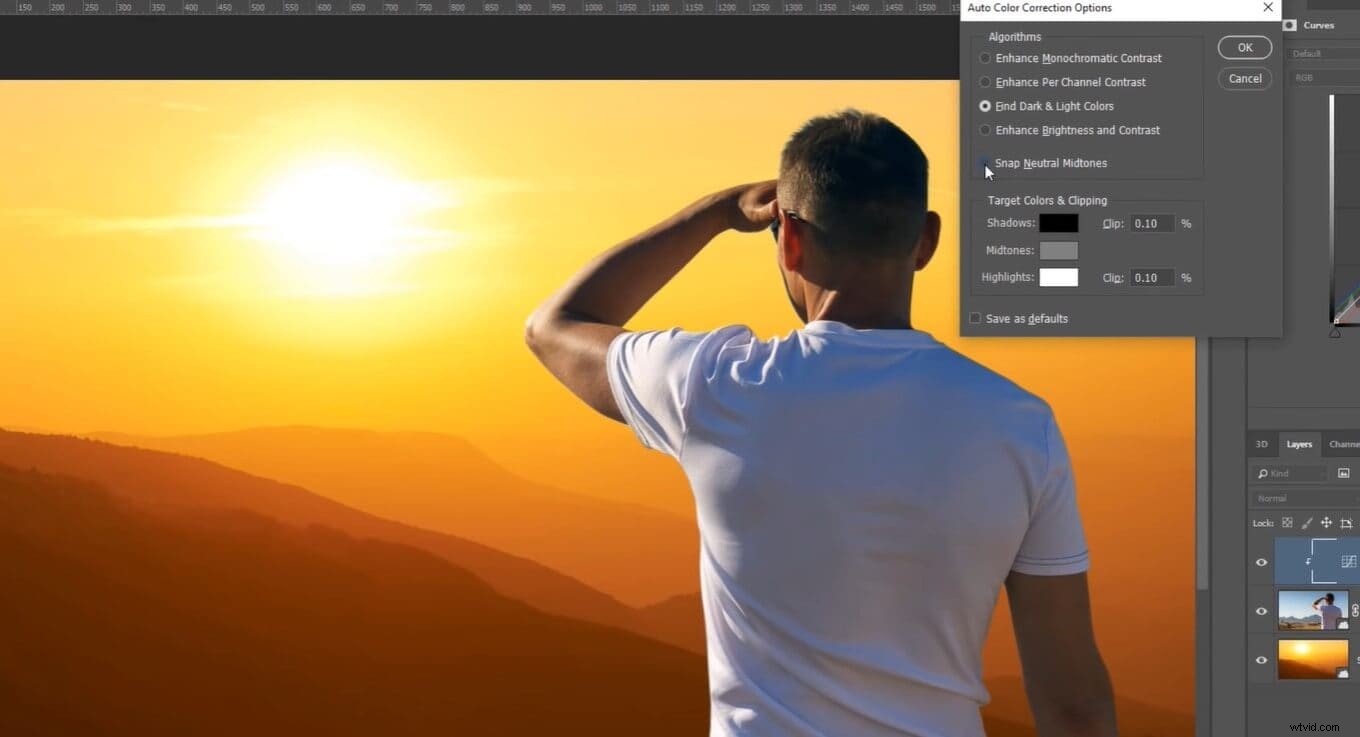
4. Appuyez sur Alt et cliquez sur Auto .
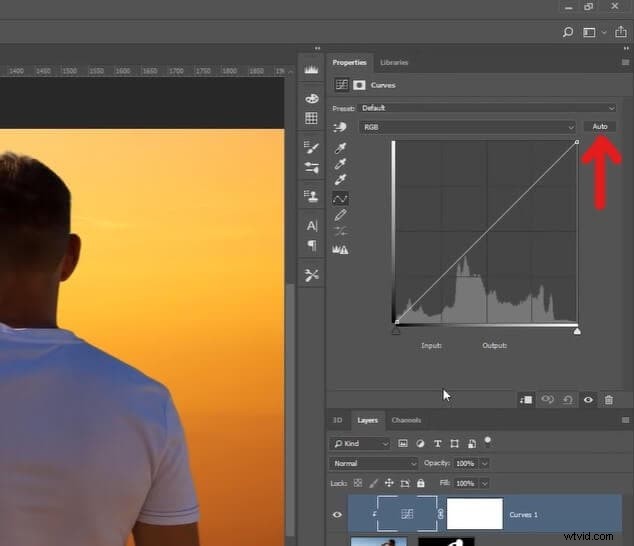
5. Sélectionnez Rechercher les couleurs claires et foncées pour désélectionner Accrocher les tons moyens neutres .
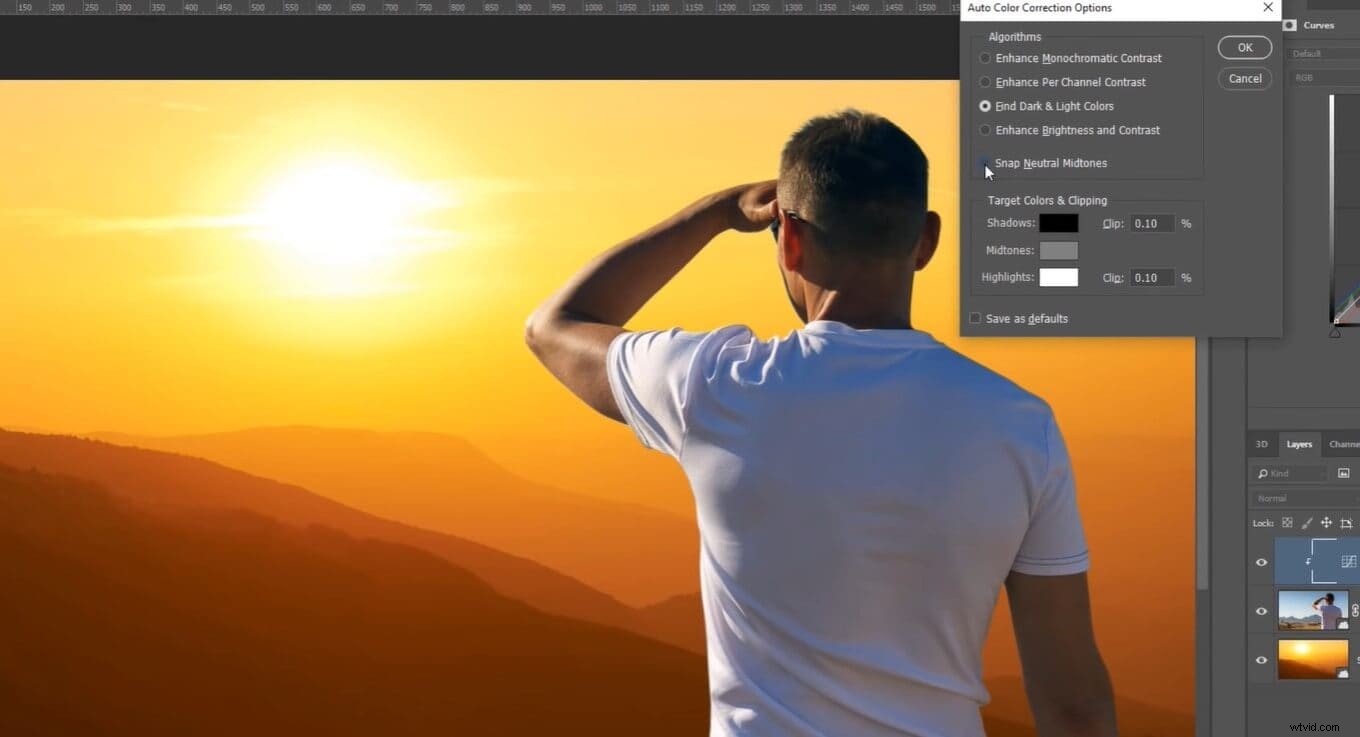
6. Cliquez maintenant sur Ombres , cliquez sur la couleur la plus sombre de l'image ou de l'arrière-plan cible, cliquez sur Surlignage , sélectionnez la teinte la plus claire et appuyez sur OK . Ta-da ! Correspondance des couleurs obtenue.
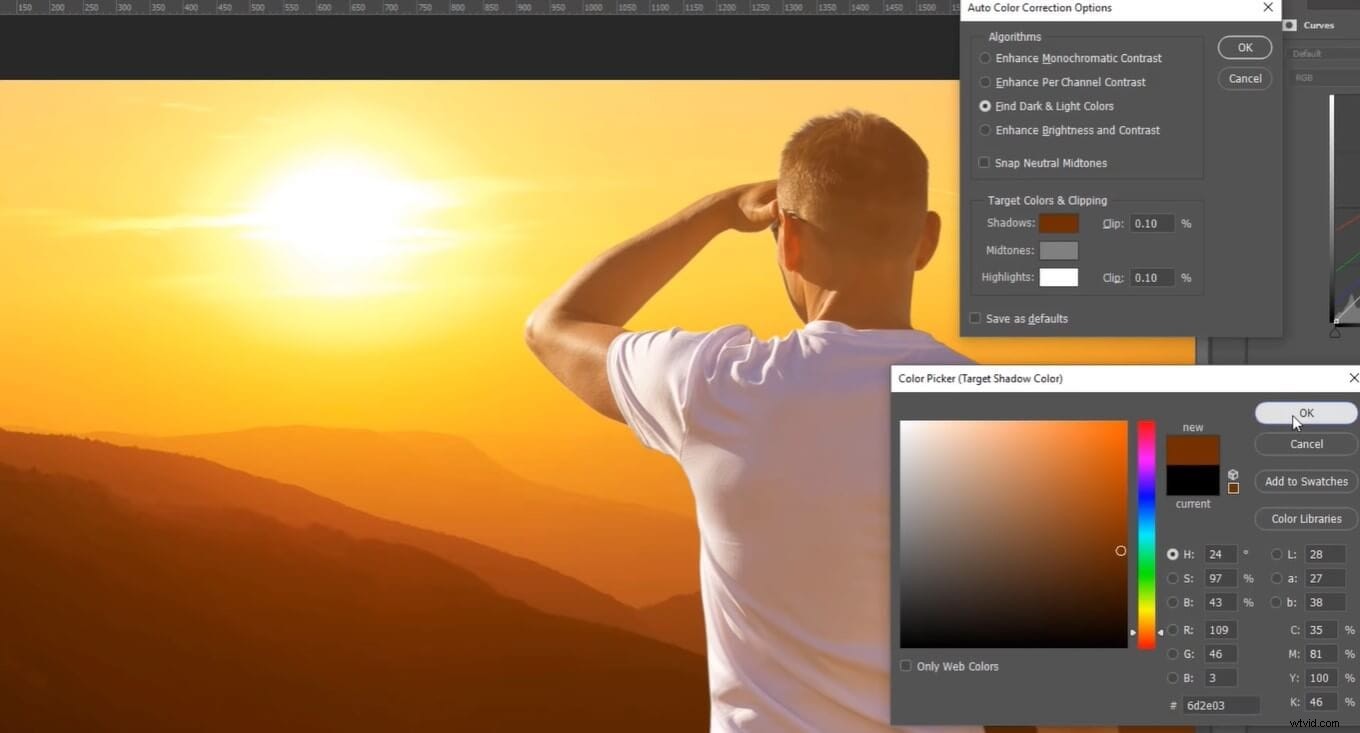
6. Sony Vegas Pro
Vous pouvez maintenant repousser les limites de votre créativité avec cette application de correspondance des couleurs. Vegas Pro est un éditeur vidéo avec une interface moderne. Le Vegas porte l'étalonnage des couleurs à un tout autre niveau avec les outils d'étalonnage HDR. Des roues de couleur et des courbes sont également disponibles. En outre, il offre une correction manuelle ou automatique des couleurs pour créer des visuels époustouflants.
1. Ouvrez Vegas Pro. Faites glisser et déposez la source et la vidéo de référence de la bibliothèque vers la chronologie :faites un clic droit sur la vidéo de référence dans la chronologie et appuyez sur Ouvrir dans Trimmer .
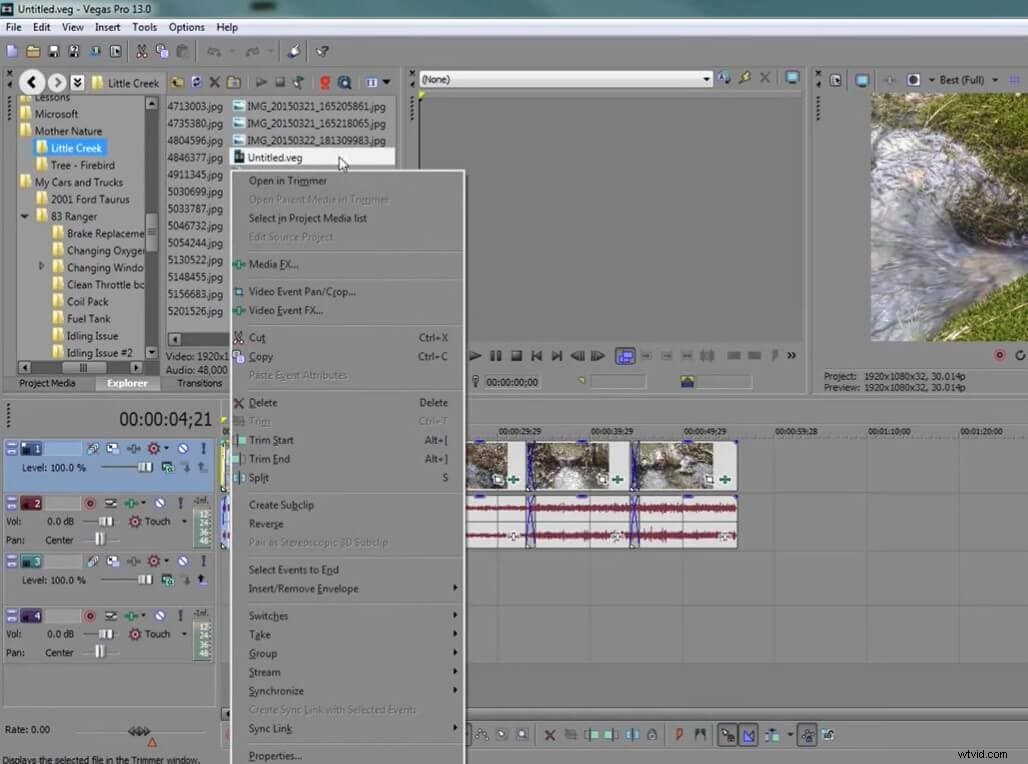
2. Cliquez sur la vidéo source pour qu'elle s'affiche dans le panneau de prévisualisation.
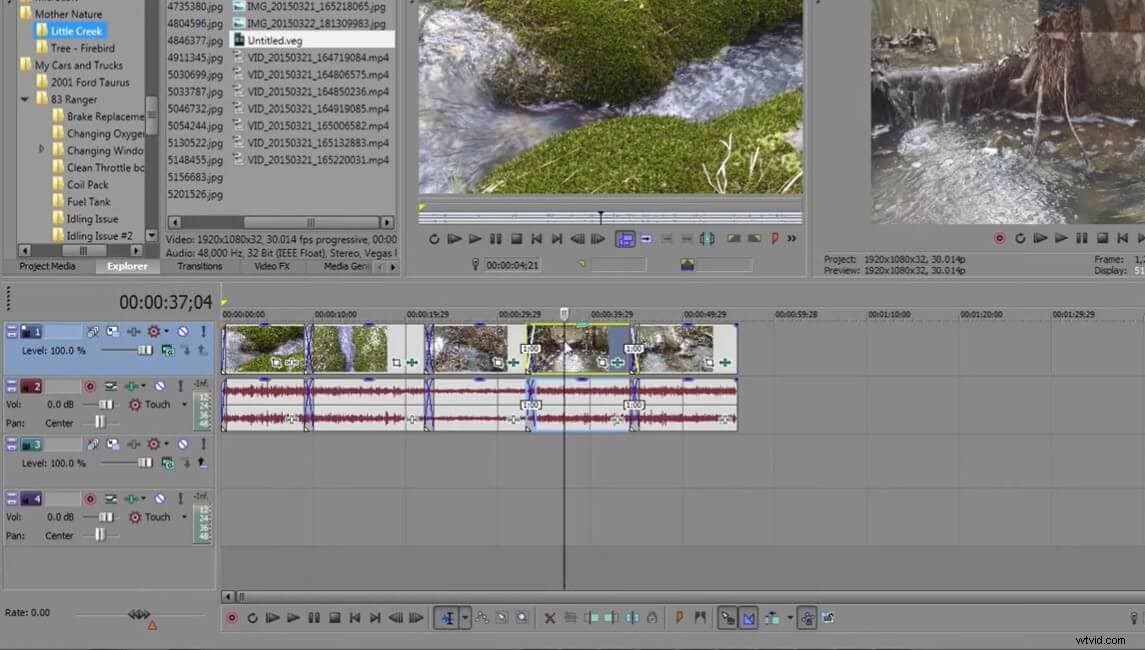
3. Cliquez sur Event FX dans la chronologie.

4. Appuyez Sony et sélectionnez Sony Color Match .
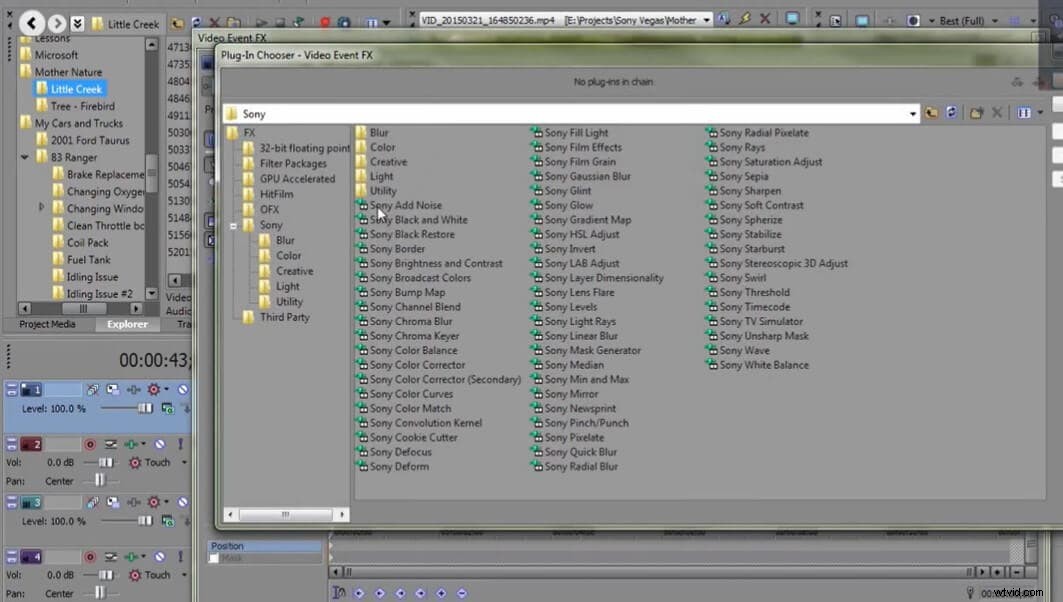
5. Une nouvelle fenêtre apparaîtra. Étant donné que notre vidéo de référence est dans la vue trimmer, nous sélectionnons Trimmer dans Source . Et pour Cible , nous choisissonsAperçu . Boom! La correspondance des couleurs est terminée.
Conseil bonus : Utilisez la batte Force pour régler l'intensité de la correspondance des couleurs.
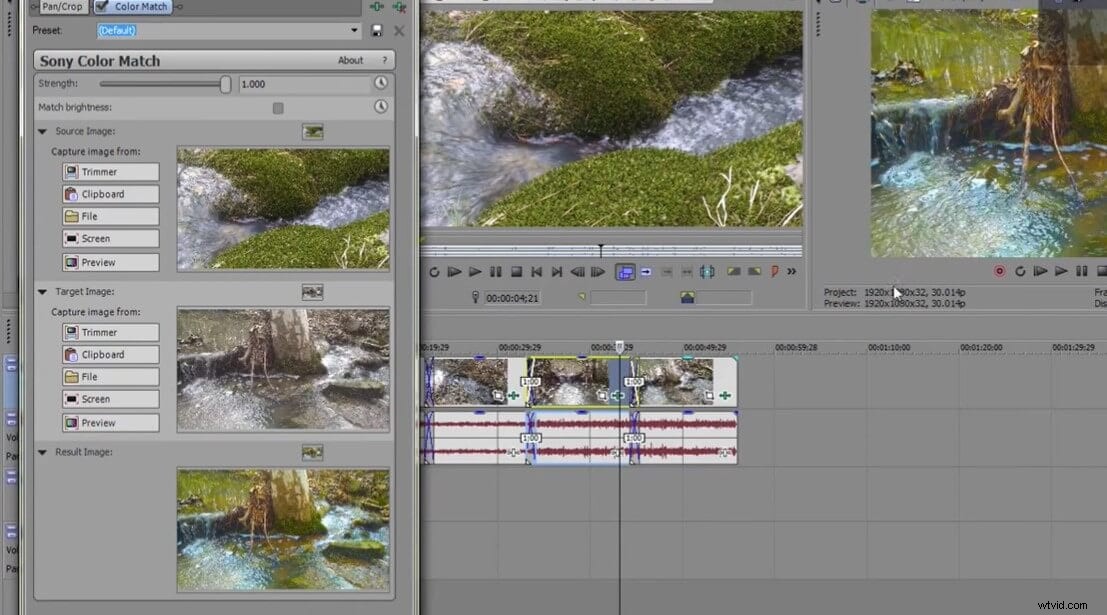
Vous êtes prêt à faire correspondre les couleurs de vos vidéos ?
La correspondance des couleurs est sans aucun doute l'une des parties les plus sophistiquées de toute vidéo, et vous devez maîtriser les techniques de montage pour réussir. Mais grâce à ces applications de correspondance des couleurs, cela a été rendu plus facile que jamais. Et les outils de correspondance des couleurs dans les applications mentionnées ci-dessus ne nécessitent même aucune expertise en conception ou en édition. Quel soulagement !
La technique de correspondance des couleurs a fait passer le montage vidéo au niveau supérieur. Désormais, vous pouvez synchroniser les couleurs pour donner l'impression que vos photos proviennent d'un film hollywoodien.
Utilisez un color matcher et brillez plus ! Bonne chance.
